window10蓝牙搜不到设备怎么办 window10蓝牙搜索不到其它设备解决方法
更新时间:2022-10-18 11:26:21作者:xinxin
最近很多用户在使用window10中文版电脑播放音乐的时候,也都会选择插入耳机来倾听,同时有些用户为了方便连接,也会选择给window10电脑连接蓝牙耳机,不过有时也会遇到搜索不到其它设备的提示,对此window10蓝牙搜不到设备怎么办呢?今天小编就来告诉大家window10蓝牙搜索不到其它设备解决方法。
推荐下载:win10系统原版纯净版
具体方法:
1、此问题应该是本地蓝牙服务导致的,如果蓝牙驱动都已更新且没问题的话请进行如下操作。
2、按下键盘上的组合键盘【Win】+【R】打开运行窗口输入【services.msc】并进入。
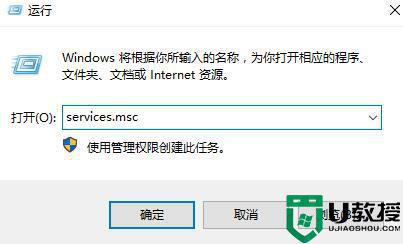
3、打开服务列表后,我们不断的向下翻,找到【蓝牙支持服务】。
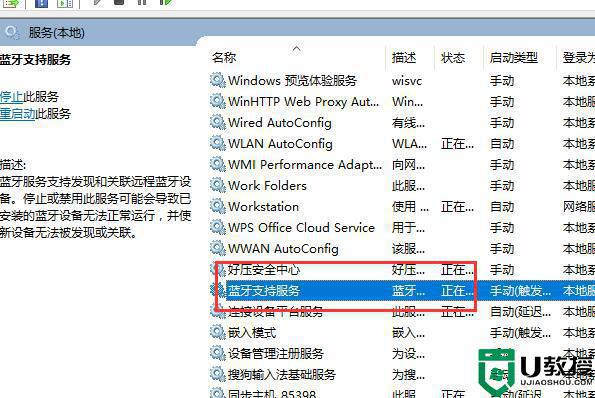
4、然后双击打开该选项,看到服务状态为已停止,我们点击【启动】。
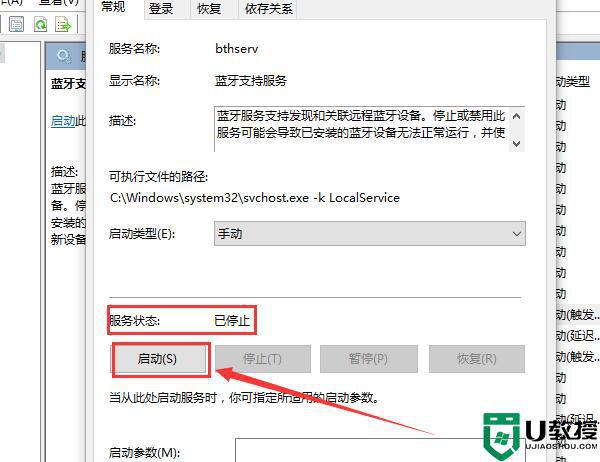
5、启动完成后,我们将启动类型更改为【自动】然后应用确定就行了。
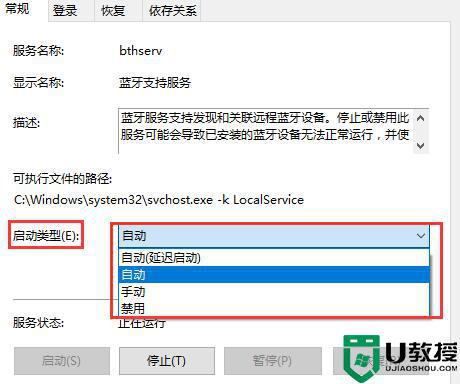
上述就是小编告诉大家的window10蓝牙搜索不到其它设备解决方法了,有遇到这种情况的用户可以按照小编的方法来进行解决,希望能够帮助到大家。
window10蓝牙搜不到设备怎么办 window10蓝牙搜索不到其它设备解决方法相关教程
- 电脑win10蓝牙搜索不到怎么办 win10搜不到蓝牙设备怎么办
- window10搜索不到蓝牙设备怎么办 win10添加设备找不到蓝牙怎么办
- 笔记本win10找不到蓝牙设备怎么办 win10无法搜索到蓝牙设备解决方法
- win10蓝牙搜不到设备怎么回事 win10搜索不到蓝牙设备如何处理
- 笔记本电脑win10蓝牙搜索不到设备怎么办
- Win7电脑搜索不到蓝牙鼠标怎么办 Win7找不到蓝牙鼠标解决步骤 系统之家
- win10搜索不到蓝牙鼠标怎么办 win10系统搜索不到蓝牙鼠标解决方法
- win10 蓝牙设备找不到怎么回事 win10电脑搜不到蓝牙设备如何处理
- 笔记本win10蓝牙搜索不到设备如何处理
- 装了win10搜不到蓝牙怎么办 win10系统找不到蓝牙解决方法
- Win11如何替换dll文件 Win11替换dll文件的方法 系统之家
- Win10系统播放器无法正常运行怎么办 系统之家
- 李斌 蔚来手机进展顺利 一年内要换手机的用户可以等等 系统之家
- 数据显示特斯拉Cybertruck电动皮卡已预订超过160万辆 系统之家
- 小米智能生态新品预热 包括小米首款高性能桌面生产力产品 系统之家
- 微软建议索尼让第一方游戏首发加入 PS Plus 订阅库 从而与 XGP 竞争 系统之家
win10系统教程推荐
- 1 window10投屏步骤 windows10电脑如何投屏
- 2 Win10声音调节不了为什么 Win10无法调节声音的解决方案
- 3 怎样取消win10电脑开机密码 win10取消开机密码的方法步骤
- 4 win10关闭通知弹窗设置方法 win10怎么关闭弹窗通知
- 5 重装win10系统usb失灵怎么办 win10系统重装后usb失灵修复方法
- 6 win10免驱无线网卡无法识别怎么办 win10无法识别无线网卡免驱版处理方法
- 7 修复win10系统蓝屏提示system service exception错误方法
- 8 win10未分配磁盘合并设置方法 win10怎么把两个未分配磁盘合并
- 9 如何提高cf的fps值win10 win10 cf的fps低怎么办
- 10 win10锁屏不显示时间怎么办 win10锁屏没有显示时间处理方法

